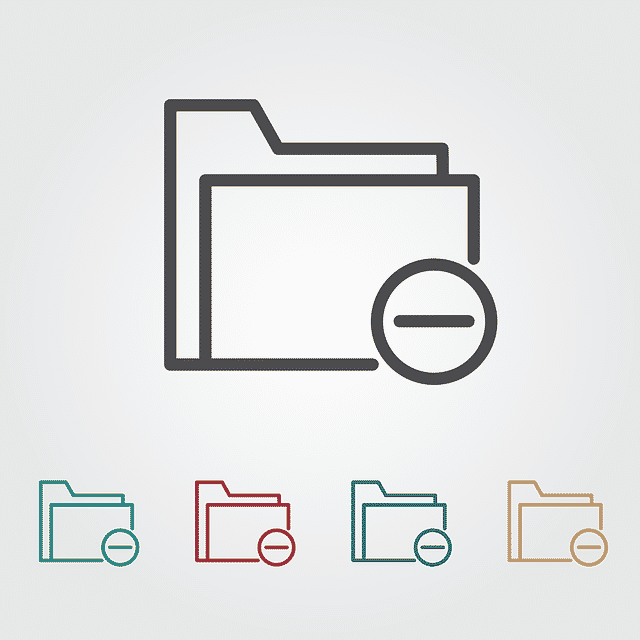Cara Mengubah Ekstensi File di Android – pada era modern ini sudah banyak jenis file yang mudah di simpan dalam bentuk digital. Baik berupa vidio, Foto, Dokumen dan Lain-lain. Dan setiap bentuk file tersebut memiliki ekstensi file yang berbeda-beda. Misalnya untuk foto yang memiliki banyak jenis file di antaranya PNG, JPEG dan lain-lain. Itu baru foto belum lagi untuk vidio.
Baca Juga: Cara memperkecil Ukuran Foto
Untuk vidio sendiri juga banyaj jenis file salah satu yang paling sering di gunakan adala MP4. Lain halnya dengan Audio yang menggunakan ekstensi file MP3. Sedangkan untuk dokumen pada umumnya memiliki ekstensi file adalah docx atau PDF. Nah pernahkan terlintas di pikiran kamu untuk mengubah ekstensi file tersebut. Contohnya dari JPEG ke PNG atau PNG ke GIFT.
Cara Mengubah Ekstensi File di Android
Nah untuk mengubah ekstensi file di androi sangat mudah cukup menggunakan aplikasi file manager baik bawaan atau kamu juga bisa download di playstore atau di googel. Nah berikut ini langkah-langkh mengubah ekstensi file di android dengan mudah.
Langkah 1 – Pilih file yang ingin anda ubah ekstensi filenya. Kemudian masuk ke file manager smartphone kamu baik bawaan atau file manger yang telah kamu download semua sama saja.
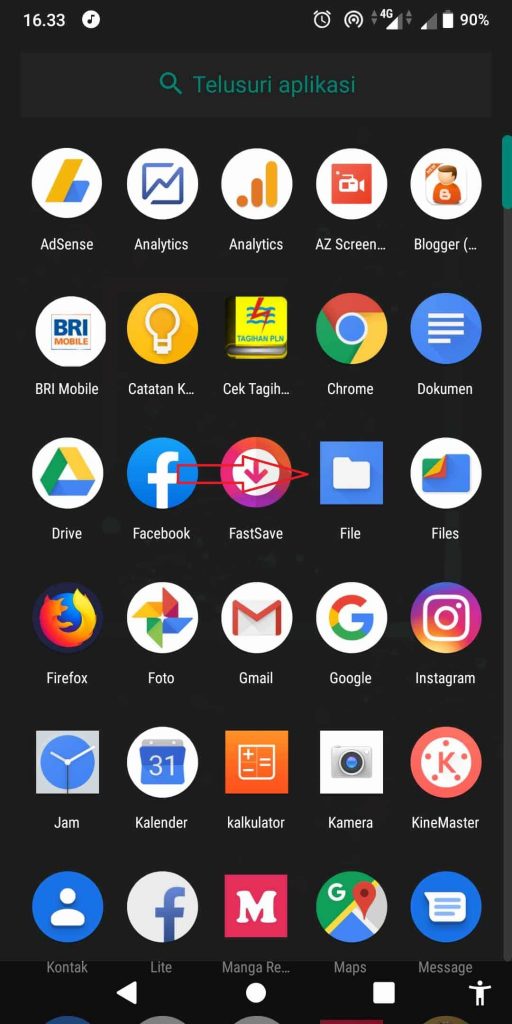
Langkah 2 – Setelah menemukan file yang ingin kamu ubah ekstensinya. Filenya kamu tinggal klik dan tahan pada file yang ingin kamu ubah ekstensinya. untuk lebih jelasnya lihat gambar di bawah ini.
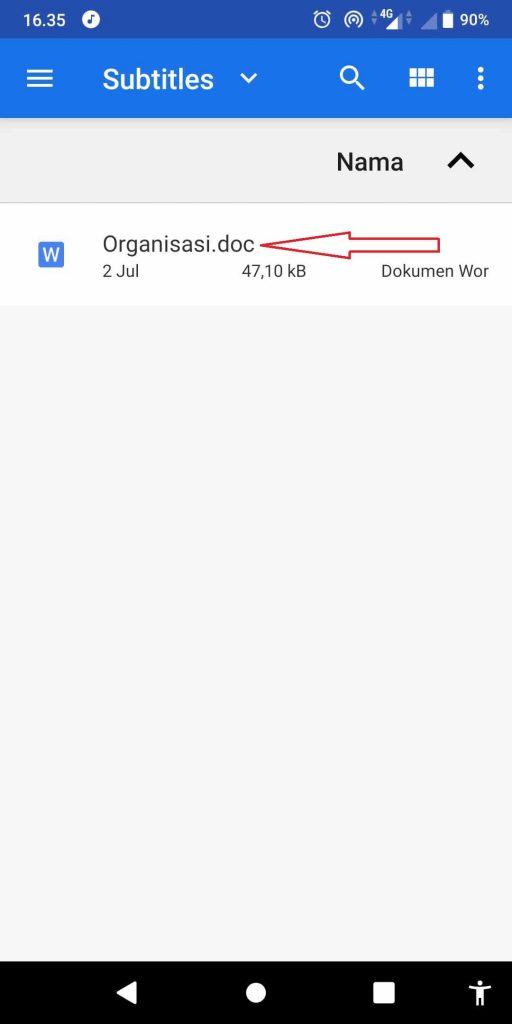
Langkah 3 – Setelah kamu menemukan file nya kamu tinggal klik dan tahan pada file yang ingin kamu ubah ekstensinya. Kemudian klik pada pojok kanan atas yang ditandai dengan titik (.) tiga sejajar dan kemudian kamu klik rename atau ganti nama.
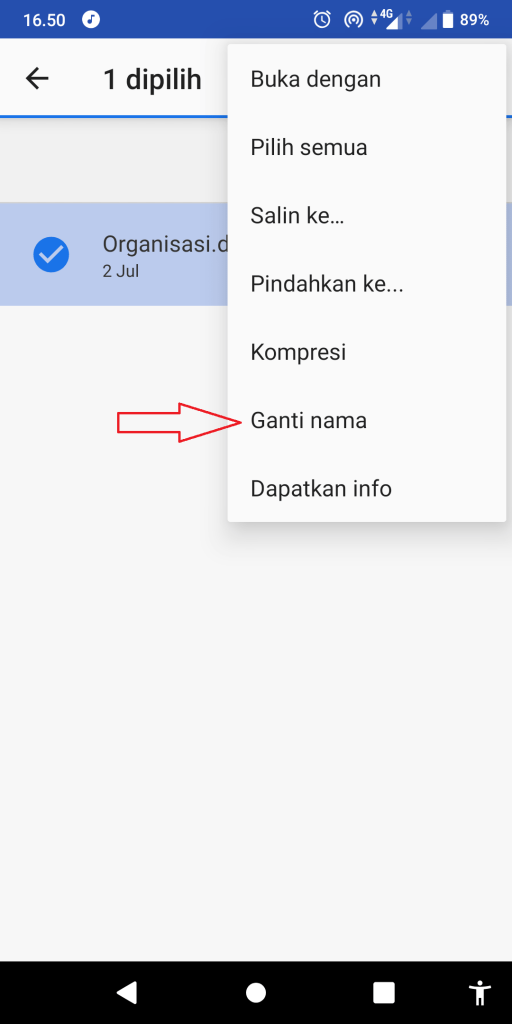
Langkah 4 – Setelah itu anda akan di arahkan untuk mengganti nama file. Nah di situlah anda dapat mengubah ekstensi file dengan contoh ekstensi file doc yang di ubah ke Docx. Kemudian klik OK. Selesai.
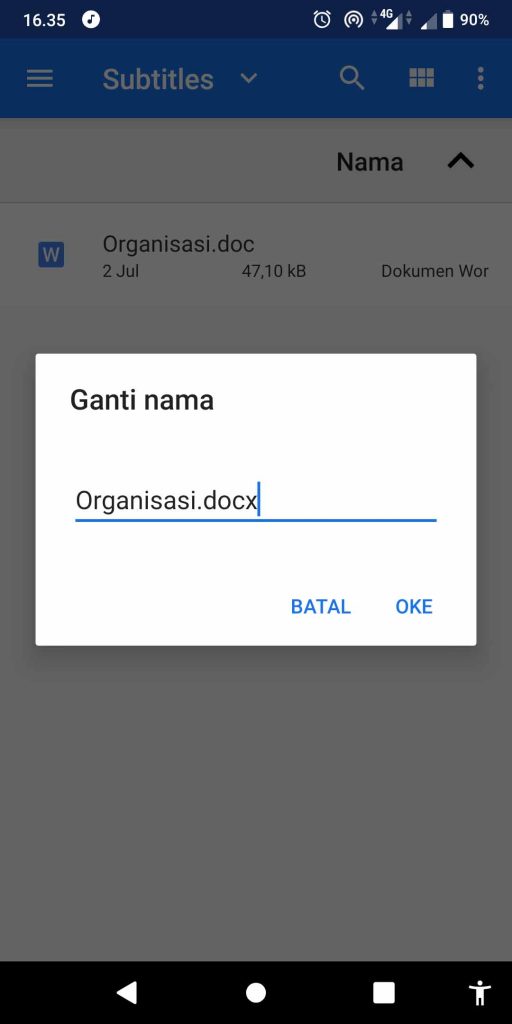
Bagaimana mudah bukan cara mengubah ekstensi file di android. Semoga dengan adanya dapat membantu anda dalam Mengubah Ekstensi File di Android. Semoga bermanfaat.
 Penaindo.com Sumber Pengetahuan Umum
Penaindo.com Sumber Pengetahuan Umum